Jedna od velikih prednosti korištenja računara je njihov ogroman potencijal prilagođavanja. Bez obzira da li ih koristite za posao ili se samo igrate online s prijateljima, personalizacija vaše Windows radne površine čini zadatak mnogo ugodnijim i intuitivnijim.
Iako je zadani interfejs sistema prilično ugodan i jednostavan za korištenje, postoji nekoliko stvari koje možete učiniti kako biste svoje iskustvo učinili još boljim. A najbolji dio je što je većina savjeta potpuno besplatna.
Vrijeme je da svom sistemu date novi izgled!
Pročitajte i: ZKako zaštititi svoj računar od zlonamjernog softvera?
Windows, ali po vašem izboru
Prije nego što počnemo, važno upozorenje: neke funkcije predstavljene u nastavku mogu utjecati na performanse vašeg sistema. Stoga pažljivo pročitajte upute kako biste izbjegli usporavanje ili zamrzavanje vašeg Windowsa.
Odaberite temu
Podrazumevano, Microsoft nudi nekoliko tema koje mijenjaju boje menija Start, trake zadataka i pozadine sistema. Međutim, možete preuzeti stotine drugih tema direktno iz Microsoft Store-a, službene Windows prodavnice.
Ovo je posebno korisno ako nemate dobar vid: postoje teme s visokim kontrastom, koje su često odlične za osobe s osjetljivim očima ili drugim komorbiditetima, poput sljepoće za boje. Pokušajte koristiti tamne teme noću kako biste smanjili naprezanje očiju.
Odaberite pozadinu
Zaista je zadovoljavajuće otvoriti Windows i naići na sliku koja vam se sviđa. Šta kažete na to da ilustrujete svoj sistem na svoj način? Nema manjka besplatnih opcija.
Na internetu su dostupne stotine web stranica specijaliziranih za pozadine, kao što su Pexels, Pristup tapetama, WallpaperCave i Desktop Nexus samo su neki primjeri! Kao što se i očekivalo, postoje i plaćena rješenja, kao što su CG pozadineUz godišnju pretplatu (vrlo jeftinu, usput rečeno), imat ćete pristup hiljadama pozadina koje su kreirali sjajni umjetnici.
Ne zaboravite provjeriti rezoluciju ekrana prije preuzimanja bilo koje pozadine. Full HD (1920x1080) pozadina će definitivno izgledati čudno na 4K (3840x2160) monitoru.
Koristite widgete
Funkcionalnost je uklonjena u prethodnim izdanjima Windowsa, ali je vraćena u Windows 11. Widgeti su interaktivni elementi koji obično komuniciraju s drugim aplikacijama: na primjer, možete postaviti widget za vremensku prognozu na radnu površinu da biste brzo vidjeli vremensku prognozu.
Isto tako, na radnu površinu možete dodati i druge jednostavne funkcije, kao što su naljepnice, praćenje korištenja procesora, vijesti itd.
Ova vrsta prilagođavanja, iako vrlo korisna i funkcionalna, može imati određeni utjecaj na performanse Windowsa: testirajte ih i, ako utječu na performanse, uklonite ih. Pokušajte pronaći lakše alternative za widgete - postoje ih stotine!
Prilagodite veličinu ekrana
Jesu li fontovi premali? Vrijeme je da isprobate funkciju prilagodljivog skaliranja ekrana. Ovo će znatno povećati sve što koristite u Windowsu, čineći čitanje i upijanje sadržaja mnogo ugodnijim.
Način je prilično jednostavan: pritisnite dugme Start i u sistemsku traku za pretragu upišite "Postavke prikaza". U odjeljku "Raspored i skala" promijenite vrijednost skale (zadano je 100%) na neku drugu.
Važno je napomenuti da vrlo velika skala može iskriviti raspored nekih web stranica, čineći iskustvo manje funkcionalnim nego što bi trebalo biti. Pokušajte pronaći skladnu ravnotežu između vidljivosti i produktivnosti.
Poredaj ikone po redu
Jeste li ikada vidjeli Windows ekran s desetinama ikona i prečica na radnoj površini? Možda se ne čini tako, ali ovakvo zatrpavanje ekrana, osim što odaje sliku neurednosti i lijenosti, može i zakomplicirati korisničko iskustvo.
S vremena na vrijeme, zaboravit ćete gdje se nalazi ikona za softver koji hitno trebate otvoriti i morat ćete pretraživati desetine drugih ikona dok ne pronađete onu pravu. Zašto ih ne biste organizirali u mape ili po abecednom redu?
Da biste to uradili, kliknite desnim tasterom miša bilo gde na radnoj površini i izaberite "Sortiraj po". Jednostavno izaberite željeni tip organizacije i kliknite levim tasterom miša.
Bonus savjet: Desnim klikom miša na radnu površinu i odabirom opcije "Prikaz" možete odabrati i veličinu ikona. Jednostavno, zar ne?
Isprobajte Microsoft PowerToys
Ovaj službeni alat je složeniji i može potrajati neko vrijeme da se u potpunosti savlada. Pomoću njega ćete moći mnogo detaljnije prilagoditi svoj Windows: mijenjati veličinu slika, mijenjati zadane prečice na tastaturi i preimenovati više datoteka odjednom pomoću PowerToysa!
Da biste ga preuzeli, potrebno je da unesete GitHub od Microsofta. Ovo nije aplikacija koja će usporiti vaš operativni sistem ili nešto slično: promjene se vrše na sistemu.
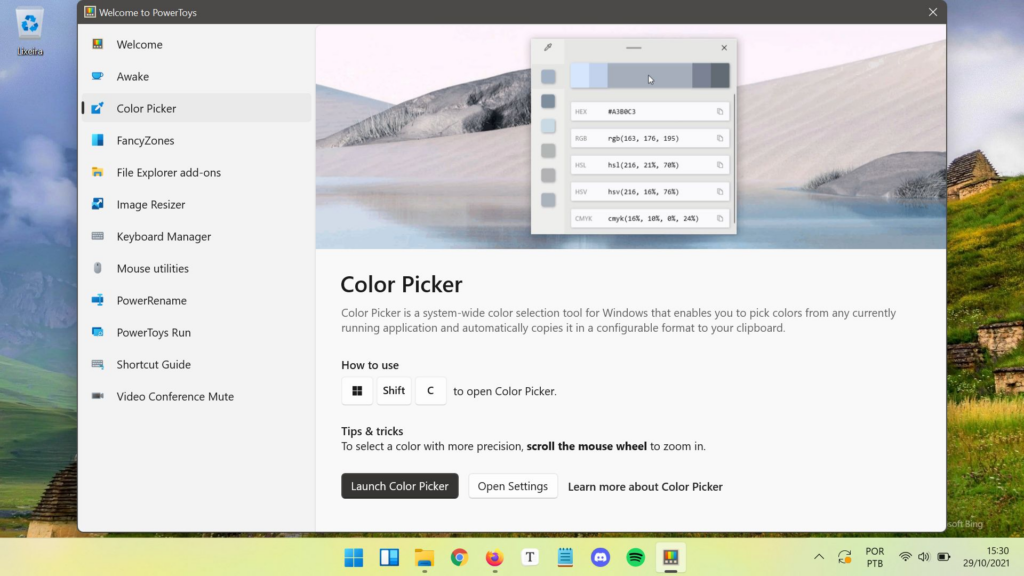
Slika: Tecnoblog
Koristite softver za prilagođavanje
Možda ne želite trošiti puno vremena prilagođavajući svoju radnu površinu: što kažete na to da isprobate aplikacije trećih strana za ovaj zadatak? Zvjezdani dok je jedna od najstarijih i najpoznatijih opcija na internetu, sa hiljadama izuzetno dobro napravljenih i razrađenih tema koje ostavljaju Windows neprepoznatljivim.
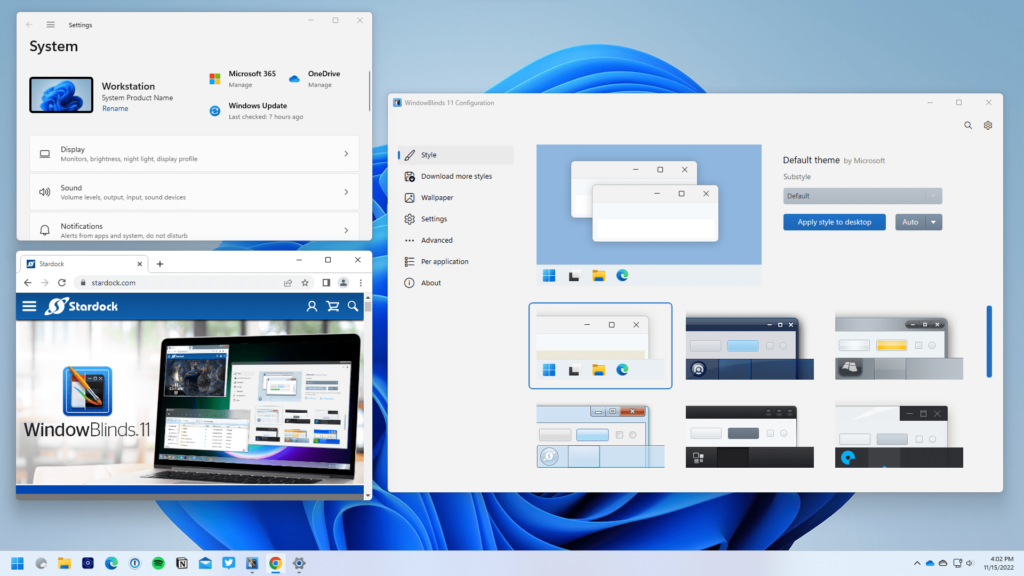
Slika: stardock.com
Pored prilagođenih tema, Stardock nudi nekoliko alata za produktivnost koji korisnicima olakšavaju život. Mnogi od ovih alata mogu se uključiti u poslovne procese kako bi iskustvo bilo još nevjerovatnije!
Pustite svoju kreativnost na volju!
Postoji bezbroj načina da svoj Windows učinite ljepšim i funkcionalnijim, zar ne? Mnogi od njih su potpuno besplatni: samo preuzmite, instalirajte i koristite! Osim toga, proces prilagođavanja obično je ugodan i zabavan, što ga čini odličnom aktivnošću u slobodno vrijeme.
Ne žurite: pažljivo birajte sve kako biste svoje iskustvo učinili glatkijim i responzivnijim. Ako imate preporuke koje nisu na ovoj listi, podijelite ih u komentarima kako bi ih drugi čitatelji mogli vidjeti!

